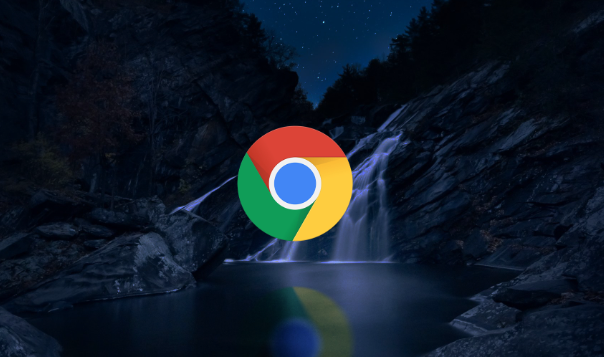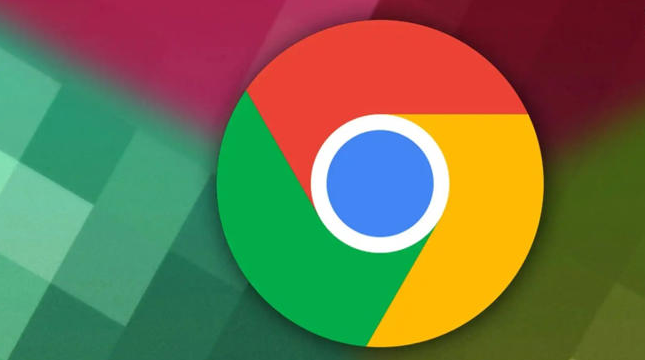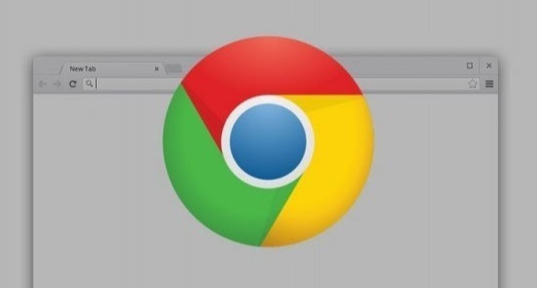当前位置:
首页 >
谷歌浏览器下载安装完成后隐私权限管理技巧
谷歌浏览器下载安装完成后隐私权限管理技巧
时间:2025年08月08日
来源: 谷歌浏览器官网
详情介绍
打开谷歌浏览器,点击右上角三个垂直排列的点,选择“设置”。在菜单中向下滚动找到并点击“隐私和安全”,进入相关界面。这里集中了所有与隐私相关的配置选项,是后续操作的主要区域。
在隐私设置页面查看“清除浏览数据”功能。点击对应按钮后,可选择性删除浏览记录、下载历史、Cookie及其他网站存储的信息、缓存的图片文件等。用户能根据需求选择数据类型和时间范围进行清理,防止个人痕迹被长期保留。
调整网站权限需进入“网站设置”模块。此处罗列了摄像头、麦克风、地理位置、通知、弹出窗口等多项控制权。以摄像头为例,选择具体条目后即可为不同网站单独开启或关闭该设备的使用许可。经常使用视频会议类应用的用户应当重点检查这些权限分配情况。
启用无痕浏览模式可实现临时匿名访问。通过“自定义及更多”按钮创建新窗口,或者直接使用快捷键Ctrl+Shift+N(Windows/Linux系统)/Cmd+Shift+N(Mac系统)快速启动。这种模式下不会产生任何浏览痕迹,适合处理敏感事务时使用。
管理通知权限同样在网站设置区域内完成。定位到“通知”子项后,可以看到所有已授权发送消息的网站列表。用户能够逐个站点修改其推送权限状态,决定是否允许继续接收来自该域名的通知请求。
密码管理工作可通过“自动填充”下的“密码管理器”实现。在此界面中可以查看、编辑或移除已经保存的各种账户凭据。定期审查已存储的登录信息有助于及时发现潜在安全隐患。
通过以上步骤,用户可以有效管控谷歌浏览器的各项隐私权限。合理配置这些参数不仅能保护个人信息安全,还能优化日常浏览体验。建议养成定期检查隐私设置的习惯,确保其始终符合个人需求。

打开谷歌浏览器,点击右上角三个垂直排列的点,选择“设置”。在菜单中向下滚动找到并点击“隐私和安全”,进入相关界面。这里集中了所有与隐私相关的配置选项,是后续操作的主要区域。
在隐私设置页面查看“清除浏览数据”功能。点击对应按钮后,可选择性删除浏览记录、下载历史、Cookie及其他网站存储的信息、缓存的图片文件等。用户能根据需求选择数据类型和时间范围进行清理,防止个人痕迹被长期保留。
调整网站权限需进入“网站设置”模块。此处罗列了摄像头、麦克风、地理位置、通知、弹出窗口等多项控制权。以摄像头为例,选择具体条目后即可为不同网站单独开启或关闭该设备的使用许可。经常使用视频会议类应用的用户应当重点检查这些权限分配情况。
启用无痕浏览模式可实现临时匿名访问。通过“自定义及更多”按钮创建新窗口,或者直接使用快捷键Ctrl+Shift+N(Windows/Linux系统)/Cmd+Shift+N(Mac系统)快速启动。这种模式下不会产生任何浏览痕迹,适合处理敏感事务时使用。
管理通知权限同样在网站设置区域内完成。定位到“通知”子项后,可以看到所有已授权发送消息的网站列表。用户能够逐个站点修改其推送权限状态,决定是否允许继续接收来自该域名的通知请求。
密码管理工作可通过“自动填充”下的“密码管理器”实现。在此界面中可以查看、编辑或移除已经保存的各种账户凭据。定期审查已存储的登录信息有助于及时发现潜在安全隐患。
通过以上步骤,用户可以有效管控谷歌浏览器的各项隐私权限。合理配置这些参数不仅能保护个人信息安全,还能优化日常浏览体验。建议养成定期检查隐私设置的习惯,确保其始终符合个人需求。